Editați metadatele piesei dvs. sonore cu acest editor de metadate M4B
S-ar putea să vă întrebați ce informații vedeți pe fișierele dvs. M4V în playerele dvs. media. Ei bine, acestea sunt metadate. Metadatele sunt informațiile pe care le vedeți în piesele audio sau în clipurile video ori de câte ori le redați. Metadatele conțin titlul sau numele artistului, lungimea melodiei, BPM sau genul dacă fișierul muzical însuși reprezintă datele. În comparație, metadatele din videoclipuri sunt informații vitale, cum ar fi tema, actorii și chiar locația.
Și dacă îți dorești editați metadatele M4V, puteți consulta și această postare, deoarece vă vom ajuta să preluați controlul și să navigați prin informațiile M4V prin cel mai recomandat editor pentru Mac și Windows.

- Partea 1. Cel mai bun editor de metadate M4V pe Mac
- Partea 2. Editor de metadate M4V pe Windows
- Partea 3. Întrebări frecvente despre Editorul de metadate M4V
Partea 1. Cel mai bun editor de metadate M4V pe Mac
1. Vidmore Video Converter
Dacă sunteți o persoană obișnuită care aspiră să devină realizator de filme sau să creezi o prezentare de diapozitive și cauți un instrument pentru a edita informațiile sau metadatele videoclipului tău pe dispozitivul tău Mac, mai bine te referi la Vidmore Video Converter. S-ar putea să vă gândiți cum să navigați în acest sens. Vestea bună este că oferă o interfață ușor de utilizat. Prin urmare, nu vă va mai fi greu să explorați funcțiile de editare.
Vidmore Video Converter este un ghișeu unic, deoarece conține un editor audio și video. Îl puteți folosi pentru a schimba formatul fișierului și pentru a tăia/decupa clipurile audio și video cu ușurință. În afară de asta, dacă sunteți o persoană al cărei timp este prețios, puteți conta pe acest instrument, deoarece oferă un proces de conversie mai rapid, indiferent cât de mare este dimensiunea fișierului. Un lucru care face ca Vidmore să fie convenabil de utilizat este capacitatea sa de a funcționa cel mai bine chiar dacă conexiunea la internet este slabă. Iată un proces simplu, pas cu pas, pentru a înțelege mai bine cum să editați metadatele M4V folosind acest program fantastic.
Pasul 1: Obțineți editorul de metadate M4V
Înainte de orice altceva, faceți clic pe unul dintre Descarca butoanele de mai jos pentru a obține editorul de metadate. După ce achiziționați instrumentul, îl puteți instala acum și îl puteți lăsa să ruleze pe dispozitiv.
Pasul 2: Introduceți fișierele M4V
De îndată ce deschideți instrumentul, veți vedea interfața principală. Pentru a adăuga fișierul M4V, trebuie să faceți clic pe Adăugați fișiere în partea stângă sus a ecranului, sau puteți doar să atingeți butonul La care se adauga pictograma situată pe ecranul central al instrumentului.
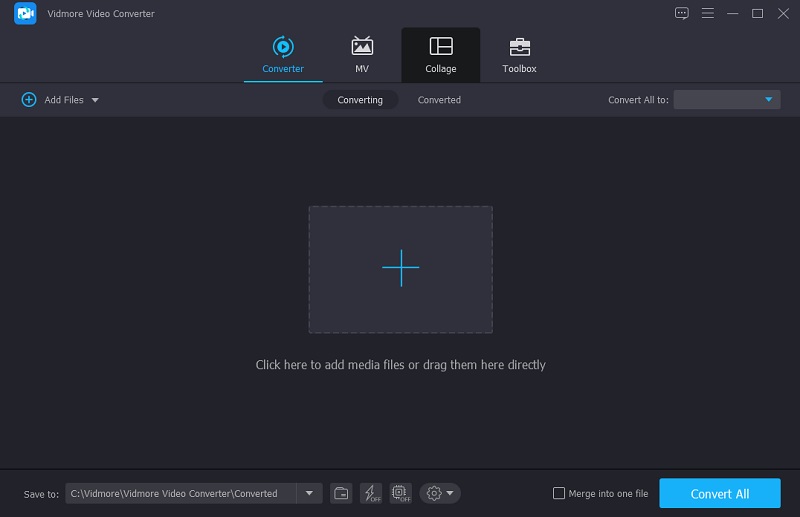
Pasul 3: Editați metadatele M4V
Apoi, acum puteți schimba informațiile după ce ați adăugat videoclipul M4V la Cronologie. Pur și simplu accesați pictograma litera i de culoare albastră din partea dreaptă a fișierului M4V. Apoi veți vedea câmpurile care trebuie completate, cum ar fi Titlu, Artist, Gen, si asa mai departe. Pur și simplu plasați informațiile pe care doriți să fie vizibile în fișierul dvs. M4V.
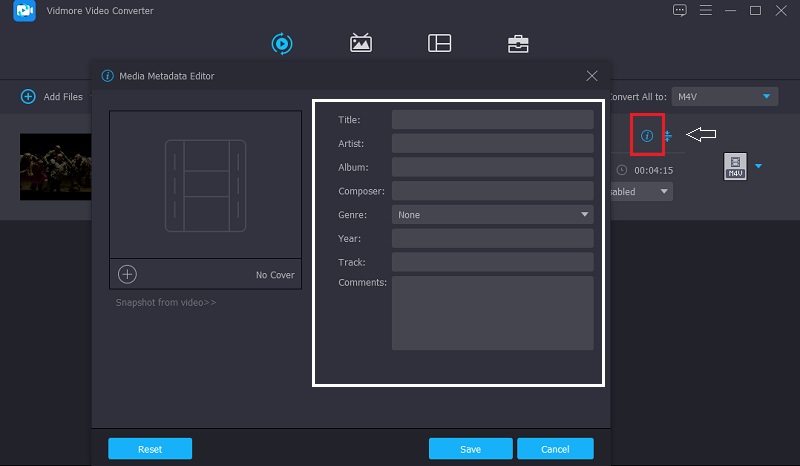
În plus, puteți schimba fotografia de copertă pentru piesele audio. Pur și simplu faceți clic pe La care se adauga simbol care apare sub cadru și selectați imaginea pe care doriți să o vizualizați de fiecare dată când redați fișierele M4V pe playerul dvs. media din Bibliotecă. După aceea, apăsați tasta salva buton.
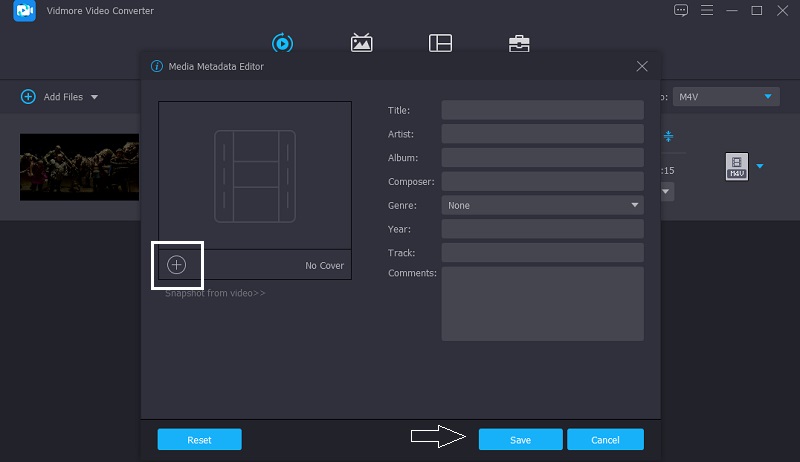
Pasul 4: Convertiți fișierul M4V
În cele din urmă, puteți începe procesul de conversie după ce introduceți informațiile despre fișierele M4V și introduceți o fotografie de copertă. Pentru ca modificările să intre în vigoare, faceți clic pe Conversia tuturor butonul și așteptați finalizarea conversiei.
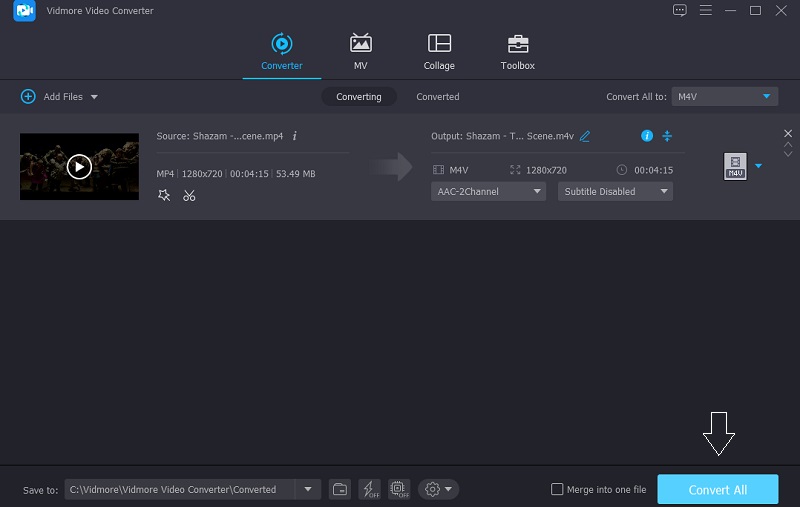
2. iTunes
Un alt software compatibil cu dispozitivele Mac și iPhone este iTunes. Este un tip de software care vă va permite să adăugați, să organizați și să redați colecția dvs. media pe dispozitiv. Este o aplicație gratuită care vă gestionează biblioteca muzicală și redarea videoclipurilor muzicale. În afară de asta, puteți folosi acest lucru pentru a vă reda muzica chiar și fără o conexiune la internet. Este folosit în principal pentru descărcarea, redarea și editarea fișierelor audio și video.
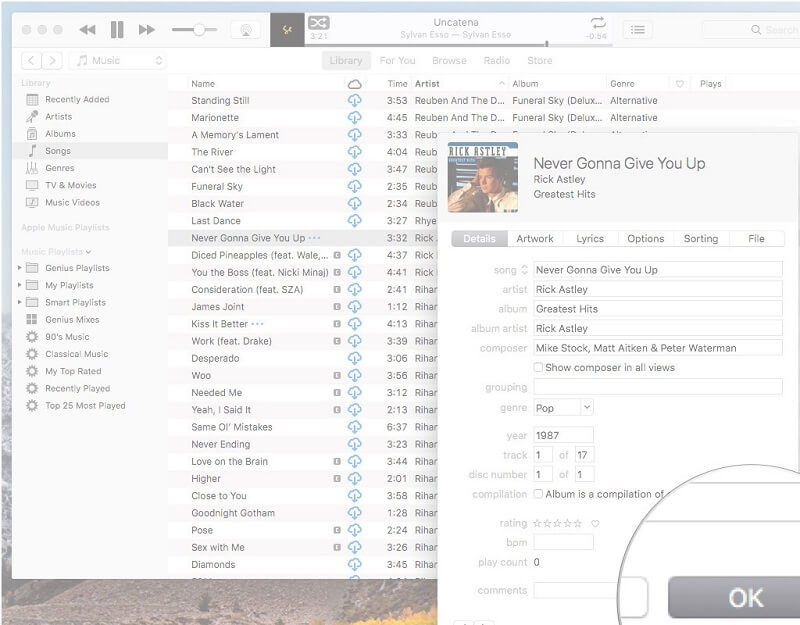
Partea 2. Editor de metadate M4V pe Windows
Până acum, am distribuit editorul de metadate M4V pe Mac și, în acest moment, vom partaja cel mai recomandat editor de metadate M4V pe dispozitivele Windows. Aruncă o privire la ele și vezi care instrument se potrivește cel mai bine gusturilor tale.
1. TagScanner
TagScanner este un software care vă permite să schimbați metadatele, stocând în același timp înregistrările audio într-o secvență cronologică. TagScanner, ca și alți editori de fișiere, vă va permite să redenumiți și să modificați fișierele audio și video, precum și un număr mare de fișiere diferite. Ceea ce face ca acest software să fie atât de util este capacitatea sa de a schimba rapid metadatele fișierelor mari. În plus, metadatele pot fi obținute direct din biblioteca computerului.
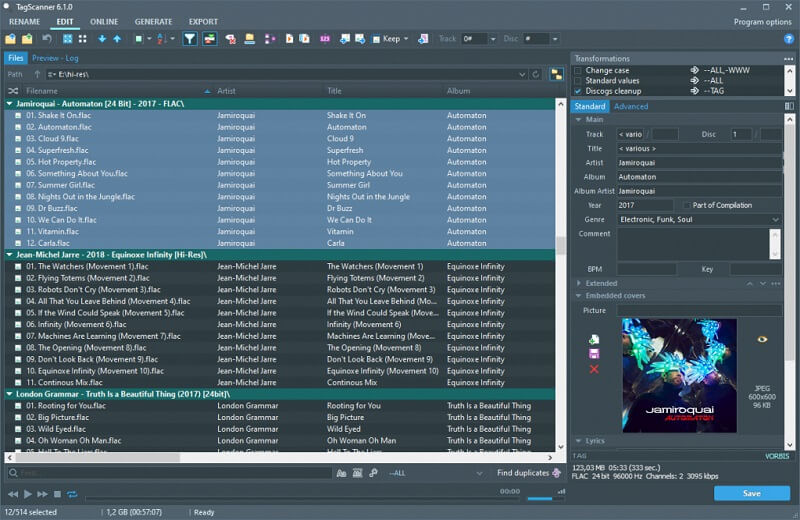
2. TigoTago
Vă puteți baza pe TigoTago dacă sunteți în căutarea unui editor simplu de metadate M4V pentru Windows. Instrumentele de editare ale sistemului său sunt incredibile și îi lipsesc multe complexități, ceea ce îl face să funcționeze fără probleme și eficient. Prin urmare, dacă nu sunteți familiarizat cu software-ul de editare, veți aprecia designul ușor de utilizat al acestui software.
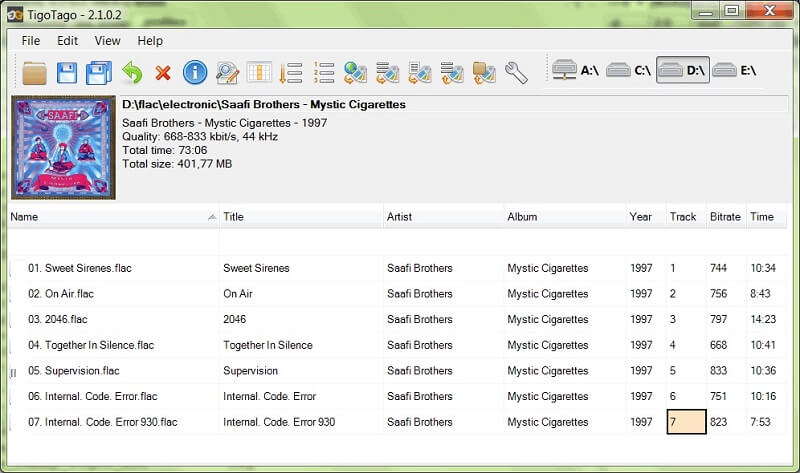
Partea 3. Întrebări frecvente despre Editorul de metadate M4V
Ce este un fișier M4V?
Fișierele M4V sunt fișiere MPEG-4 care sunt utilizate pentru a transporta videoclipuri din magazinul Apple iTunes, cum ar fi episoade TV, videoclipuri muzicale și filme de lungă durată.
Cum se editează metadatele pe iTunes?
Alegeți Muzică din meniul pop-up din stânga sus a software-ului iTunes de pe computer, apoi selectați Bibliotecă. Apoi, în stânga, selectați Cântece din bara laterală. După aceea, alegeți elementul, apoi Editați și apoi Informații despre melodie. În cele din urmă, introduceți datele actualizate și apăsați Enter.
Care sunt beneficiile metadatelor video?
Pur și simplu adaugă context materialului video, permițând spectatorilor să găsească mai ușor ceea ce caută. Nu doar atât, dar vă permite și să navigați eficient în conținut, similar modului în care ați căuta într-un document scris de obicei.
Concluzie
Editarea Metadatele M4V vă va ajuta să vă organizați fișierele și să conțineți informații în biblioteca dvs. Și dacă sunteți o persoană obișnuită care dorește să vă creați conținut, fie fișiere audio sau video, mai bine prețineți controlul asupra metadatelor fișierului. Pe lângă preluarea proprietății asupra acestuia, vă va ajuta să vă organizați fișierele cu ușurință. Ce mai astepti? Începeți să editați metadatele M4V în funcție de editorul de metadate M4V de pe dispozitivele computerului dvs. Dar dacă preferați software-ul compatibil atât cu dispozitivele Mac, cât și cu Windows, cu o interfață ușor de utilizat, mai bine încercați Vidmore Video Converter.


